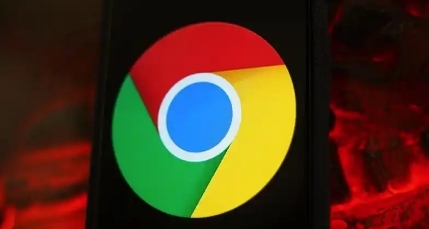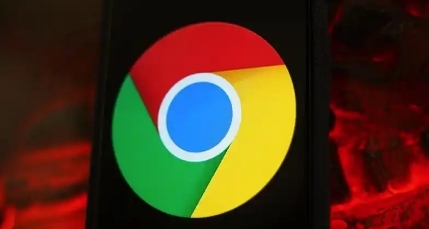
在现代网络浏览体验中,了解网页背后的运行机制对于开发者和高级用户来说是非常重要的。特别是查看网页加载的脚本文件,这可以帮助我们分析网页性能、排查错误或学习网页开发技术。Chrome浏览器作为全球最流行的浏览器之一,提供了强大的开发者工具来满足这些需求。本文将详细介绍如何在Chrome浏览器中查看网页加载的脚本文件。
一、打开Chrome浏览器并进入目标网页
首先,确保你已经安装了最新版本的Chrome浏览器。然后,打开Chrome浏览器,输入你想要查看脚本文件的网页地址,并按下回车键进入该网页。等待网页完全加载,这是为了确保所有相关的脚本文件都已经加载完毕。
二、访问开发者工具
在Chrome浏览器中,你可以通过多种方式打开开发者工具。最简单的方法是右键点击网页上的任意空白区域,然后选择“检查”或“审查元素”(Inspect)。这将打开一个包含多个标签页的面板,其中“Sources”(源代码)标签页是我们接下来要使用的。
三、定位到“Sources”标签页
在开发者工具打开后,点击顶部的“Sources”标签页。这个标签页会显示当前网页的所有资源文件,包括HTML、CSS和JavaScript等。默认情况下,它可能会显示一个按类型分类的文件列表,但我们需要的是查看具体的脚本文件。
四、筛选脚本文件
在“Sources”标签页中,你会看到一个搜索框。在搜索框中输入“.js”(不包括引号),然后按下回车键。这将筛选出所有以“.js”结尾的脚本文件,即JavaScript文件。你可以上下滚动来浏览这些文件,或者点击它们来查看具体内容。
五、分析脚本文件
一旦你找到了感兴趣的脚本文件,就可以双击它来打开查看。开发者工具会提供语法高亮、代码折叠等功能,帮助你更好地阅读和理解代码。你还可以在代码中设置断点、执行调试等操作,以便更深入地分析脚本的行为。
六、利用其他功能优化分析
除了基本的查看功能外,Chrome开发者工具还提供了许多其他功能来帮助你分析脚本文件。例如,你可以使用“Network”标签页来查看脚本文件的加载时间、大小等信息;使用“Performance”标签页来分析脚本对网页性能的影响;甚至使用“Console”标签页来查看脚本运行时的错误信息和日志输出。
通过以上步骤,你可以轻松地在Chrome浏览器中查看网页加载的脚本文件,并进行深入的分析。这对于提升网页性能、排查问题以及学习网页开发技术都是非常有帮助的。希望本文能够帮助你更好地掌握这一技能!